Opravte chybu pri neukladaní nastavení videa CS GO
Rôzne / / April 03, 2023

Counter-Strike: Global Offensive, online hra na strieľanie z pohľadu prvej osoby, je o tímovej práci, prestrelke a stratégii. Hru je možné hrať na Windows PC, OS X, Xbox 360 a PlayStation 3. je najnovším vydaním série Counter-Strike a má mnoho nových funkcií vrátane hry menový systém, ktorý je hráčom odmeňovaný, keď vyhrajú kolá, zabíjajú nepriateľov a používajú špecifické zbrane. Tiež grafika v hre ju robí sympatickejšou a návykovejšou. Celkovo vzaté, CS GO je vzrušujúca hra vytvorená pre hráčov, ktorí si užívajú zábavu nabitú akciou. Počas hrania CS GO môžete upraviť nastavenia videa v hre, ktoré zahŕňajú blesky, tiene a ďalšie funkcie, ktoré sú mimoriadne užitočné pri pohodlnom prezeraní obrazovky. Tieto nastavenia videa však môže byť niekedy ťažké zmeniť. Nastavenia videa neukladajú CS GO je bežný problém, ktorý nahlásilo mnoho hráčov. Ak ste niekto, kto čelí rovnakému problému, potom dôkladne postupujte podľa nášho sprievodcu a zoznámte sa s viacerými metódami, ktoré vám môžu pomôcť opraviť nastavenia videa, ktoré sa neukladajú.

Obsah
- Ako opraviť chybu pri ukladaní nastavení videa CS GO
- Metóda 1: Zmeňte vlastnosti nastavení videa
- Metóda 2: Znovu načítajte HUD
- Metóda 3: Overte integritu herných súborov (v službe Steam)
- Metóda 4: Preinštalujte CS GO
- Metóda 5: Kontaktujte podporu CS GO Steam
Ako opraviť chybu pri ukladaní nastavení videa CS GO
Používatelia zvyčajne hlásia problém s neukladaním nastavení videa pri znížení vizuálnych nastavení, ktoré sa po reštarte opäť maximalizujú. Problém sa vyskytol aj pri zmene nastavení z automatického nastavenia. Preto sa odporúča, že problém je vo vlastnostiach nastavení videa CS GO. Okrem toho inštalačný súbor hra môže byť poškodená a preto sa odporúča preinštalovanie, aby ste sa zbavili tohto problému.
Aj keď je tento problém pomerne bežný, dá sa ľahko vyriešiť pomocou niektorých metód na riešenie problémov, ktoré sú uvedené nižšie, takže označte tieto opravy a nájdite takú, ktorá je pre vás vhodná:
Metóda 1: Zmeňte vlastnosti nastavení videa
Zmena vlastností nastavenia videa Counter-Strike bola efektívnym spôsobom, ako prekonať spomínaný problém. Ak chcete zmeniť tieto nastavenia, postupujte podľa krokov uvedených nižšie:
1. Stlačte tlačidlo Windows + Ekľúče spoločne otvoriť Prieskumník súborov.
2. Teraz prejdite na nasledujúce cesta.
C:\Program Files (x86)\Steam\userdata\278162900\730\local\cfg
Poznámka: Cesta k umiestneniu sa môže líšiť podľa toho, kde máte nainštalovanú aplikáciu Steam v počítači.

3. Potom kliknite pravým tlačidlom myši na video.txt a vyberte Vlastnosti z menu.
4. Teraz zrušte začiarknutie Iba na čítanie box a kliknite na OK.
Metóda 2: Znovu načítajte HUD
Ďalšou metódou, ktorá pomáha vyriešiť nastavenia videa, ktoré neukladajú CS GO, je opätovné načítanie HUD. HUD je head-up displej, ktorý sa používa pri hraní hier na poskytovanie informácií hráčovi bez toho, aby rušil jeho pohľad na hru. Jeho opätovné načítanie je celkom výhodné pre hráčov, ktorí majú často problém zmeniť nastavenia videa. Ak chcete znova načítať HUD úspešne pomocou príkazu, postupujte podľa nasledujúcich krokov:
1. Prejdite do časti Hry nastavenie, Kliknite na Hra, a Povoliť konzolu Developer Console (-) do ÁNO.
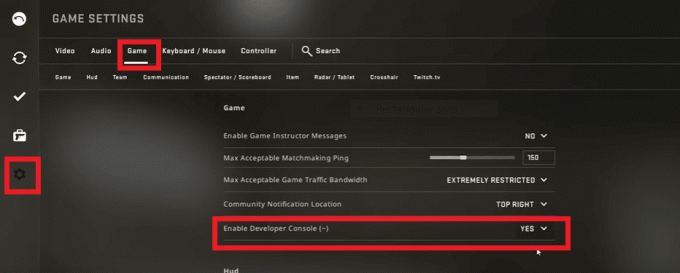
2. Teraz je konzola pre vývojárov otvorená. Môžete zadať svoj príkaz a kliknúť na Predložiť.

3. Vykonať hud_reloadscheme príkaz na opätovné načítanie HUD aplikovaním všetkých príkazov na vlastné zmeny.
4. A vykonať cl_reload_hud príkaz na zrušenie všetkých zmien v CS GO HUD a návrat k predvoleným nastaveniam.
Prečítajte si tiež: Ako zakázať automatickú aktualizáciu v službe Steam
Metóda 3: Overte integritu herných súborov (v službe Steam)
Používatelia služby Steam môžu čeliť problémom s online hrami. Sťahovanie poškodených herných súborov môže zasahovať do funkcií hry a niekedy zablokovať spustenie hry úplne. V tomto prípade môže nastať problém vo forme neukladania nastavení videa CS GO, preto musíte overiť integritu týchto herných súborov v službe Steam. Ak neviete ako, náš sprievodca Ako overiť integritu herných súborov v službe Steam vám s tým môže pomôcť.
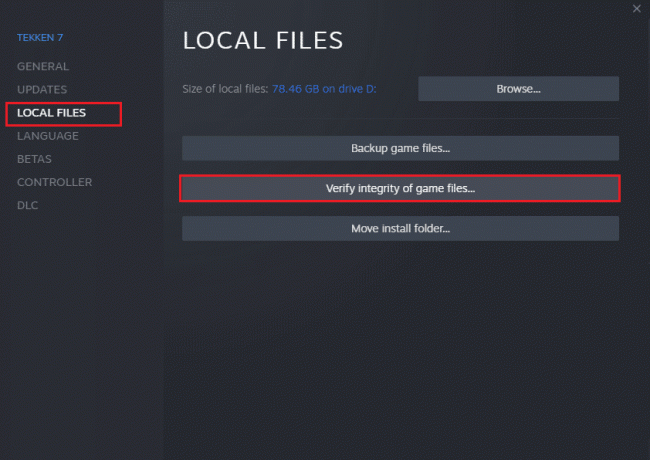
Metóda 4: Preinštalujte CS GO
Posledná možnosť, ktorá zostáva v prípade, že nastavenia videa neukladajú CS GO, ak žiadna iná metóda nepomôže, je odinštalovať a potom znova nainštalovať CS GO. Pri preinštalovaní hry postupujte podľa nasledujúcich krokov:
1. Stlačte tlačidlo Windows kľúč, typ Para a kliknite na OTVORENÉ.

2. Ísť do KNIŽNICA menu zo svojej domovskej stránky.

3. Nájdite Hra CS GO a kliknite naň pravým tlačidlom myši a vyberte Odinštalovať možnosť.
4. Opäť kliknite na Odinštalovať na potvrdenie a zatvorenie aplikácie Steam po odinštalovaní hry.

5. Teraz spustite Prieskumník súborov.

6. Prejdite na miesto cesta dané nižšie.
C:\Program Files (x86) \Steam\steamapps\common

7. Vyberte Counter Strike priečinok hry a stlačte tlačidlo Odstrániťkľúč aby ste to odstránili reštartujte PC.
8. Teraz spustite Para aplikáciu a hľadajte CS GO a vyberte hru, ako je zvýraznené na obrázku nižšie.

9. Tu kliknite na Hrať hru možnosť stiahnuť si hru.

10. nakoniec vyberte miesto pre inštaláciu a kliknite na Ďalej > tlačidlo na inštaláciu hry.
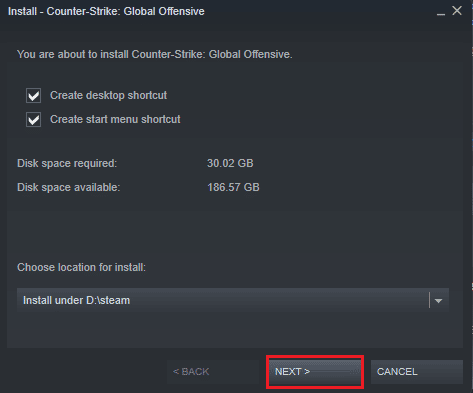
Prečítajte si tiež:Ako sťahovať hry Steam na externý pevný disk
Metóda 5: Kontaktujte podporu CS GO Steam
Ak žiadna z vyššie uvedených metód nevyrieši problém s ukladaním nastavení videa CS GO, môžete prejsť na stránku podpory CS GO Steam a zadať svoj problém, aby ste našli riešenia.
1. Navštíviť Stránka podpory CS GO Steam z vášho prehliadača.
2. Kliknite na Prihláste sa pre viac prispôsobených možností.
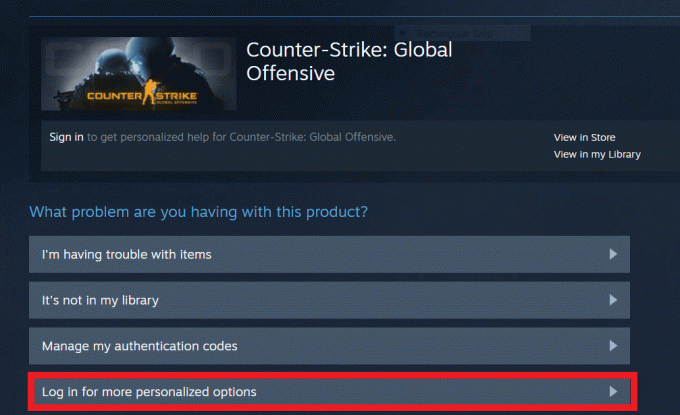
3. Zadajte svoje prihlasovacie údaje.
4. Teraz podrobne opíšte svoj problém.
Prečítajte si tiež: Opravte chybu Steam VR Error 306 v systéme Windows 10
Často kladené otázky (FAQ)
Q1. Kde nájdem uložené nastavenia CS GO?
Ans. Ak chcete otvoriť uložené nastavenia CS GO, prejdite na dané miesto cesta.
C:\Program Files (x86)\Steam\steamapps\common\Counter-Strike Global Offensive\csgo\cfg
Q2. Ako môžem zmeniť nastavenia videa v CS GO?
Ans. Nastavenia videa v CS GO môžete zmeniť prístupom k Vlastnosti časť hry v ParaKnižnica. Po otvorení Vlastnosti otvorte súbor Možnosť spusteniaa tam môžete zmeniť nastavenia.
Q3. Prečo nemôžem uložiť svoje nastavenia CS GO?
Ans. Ak nemôžete uložiť nastavenia CS GO, skúste zadať umiestnenie. Tiež môžete skúste znova načítať Head-Up Display (HDU) na vyriešenie tohto problému.
Q4. Aké nastavenia videa je potrebné vykonať v CS GO?
Ans. V CS GO môžete vyskúšať zmena rozlíšenia, pomer strán, obnovovacia frekvencia, a režim škálovania.
Q5. Aké rozlíšenie sa odporúča pre CS GO?
Ans. Ak chcete zažiť to najlepšie CS GO, odporúčané rozlíšenie je1280×60 s pomer strán 4:3.
Odporúčané:
- Ako zmeniť svoj účet Roku
- Opravte pád Star Citizen vo Windowse 10
- Opravte chybu sťahovania aktualizácie CS GO v systéme Windows 10
- Ako opraviť nespoľahlivé pripojenie v CSGO
Zmena niekoľkých nastavení videa, ako je rozlíšenie a obnovovacia frekvencia, sa považuje za zlepšenie vizuálneho zážitku pri hraní hry. Čeliť problémom pri aplikovaní zmien na tieto nastavenia je samo o sebe skľučujúca skúsenosť, a preto dúfame, že náš dokument vám pomôže Nastavenia videa CS GO sa neukladajú v detailnej štruktúre. Zanechajte prosím svoje otázky alebo návrhy, ak nejaké existujú, v sekcii komentárov nižšie.



